Este documento es para las impresoras All-in-One HP DeskJet 2510, 2511, 2512, 2514, HP DeskJet Ink Advantage 2515, 2516, 2520hc y HP DeskJet Ultra Ink Advantage 2529.
Impresoras HP DeskJet - La tinta negra o la tinta de color no se imprimen
La impresora funciona pero la impresión sale sin el color negro, o faltan colores, o sale en blanco, o imprime con poca tinta.
Necesitará la versión completa del software HP para completar algunos de los pasos de solución de problemas de este documento.
Solución 1: Use cartuchos HP originales
HP recomienda que utilice consumibles de tóner o de tinta HP originales. HP no puede garantizar la calidad ni la confiabilidad de los cartuchos recargados o de otras marcas. Si no usa cartuchos HP originales, es posible que los pasos de este documento no resuelvan el problema. Para verificar la autenticidad de sus cartuchos, consulte http://www.hp.com/latam/hogar/productos/supplies/acf.html.
Visite HP SureSupply para verificar la compatibilidad de los cartuchos de tinta y tóner, o comprar cartuchos de repuesto y otros consumibles.
-
Visite HP SureSupply.
-
De ser necesario, seleccione su país o región.Figura : Selector de país o región
-
Siga las instrucciones de la pantalla para solicitar consumibles nuevos o verificar la compatibilidad de los cartuchos con su impresora.
Los cartuchos y consumibles HP originales también pueden adquirirse en otras tiendas minoristas.
Solución 2: Verifique los niveles estimados de tinta y sustituya los cartuchos vacíos o con poca tinta
El uso de cartuchos con poca tinta o vacíos puede dar lugar a problemas de calidad de la impresión. Siga estos pasos para verificar los niveles de tinta estimados y, a continuación, sustituya los cartuchos con vacíos.
Paso 1: Verifique los niveles estimados de tinta
Consulte los indicadores de niveles de los cartuchos en el panel de control.
Figura : Indicadores de niveles de los cartuchos
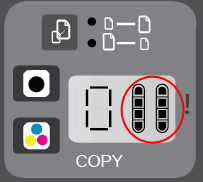
nota:Los indicadores y las alertas de niveles de tinta proporcionan estimaciones para planificación únicamente. Cuando un indicador muestra niveles de tinta bajos, es recomendable tener a mano un cartucho de reemplazo para evitar posibles retrasos en la impresión. No será necesario sustituir los cartuchos hasta que la calidad de impresión se vuelva inaceptable.
-
Si ninguno de los cartuchos tiene poca tinta, no hay necesidad de reemplazarlos ahora. Continúe con la próxima solución.
-
Si alguno de los cartuchos tiene poca tinta, continúe con el próximo paso para reemplazarlos.
Paso 2: Sustituya los cartuchos con poca tinta o vacíos
-
Presione el botón de Encendido para encender la impresora, si todavía no lo ha hecho. Espere hasta que la impresora quede inactiva y en silencio antes de continuar.
-
Cargue papel blanco normal en la bandeja de entrada.
-
Abra la puerta de acceso a los cartuchos. El carro se desplaza hacia el centro de la impresora. Espere hasta que el carro quede inactivo y en silencio antes de continuar.Figura : Abra la puerta de acceso a los cartuchos

nota:
La impresora que se muestra puede no ser exactamente igual a la suya, pero los pasos son los mismos. -
Presione el cartucho levemente hacia abajo para liberarlo y, luego, tire del cartucho para extraerlo de la ranura.Figura : Extraiga el cartucho

atención:
No toque los contactos de color cobre ni los inyectores de tinta. Si toca estas piezas, puede provocar obstrucciones, fallas de la tinta y conexiones eléctricas defectuosas.Figura : No toque los inyectores ni los contactos
-
Retire el nuevo cartucho del embalaje y tire de la pestaña para quitar la cinta de plástico.Figura : Retire la cinta de plástico
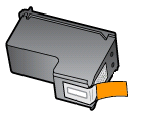
-
Sujete el cartucho por los costados, con los inyectores orientados hacia la impresora y, luego, insértelo en la ranura correspondiente. Asegúrese de que el cartucho esté colocado en la ranura correcta.Figura : Inserte el cartucho en la ranura correcta

-
Empuje el cartucho dentro de la ranura hasta que encaje en su sitio.Figura : Encaje el cartucho en su lugar

-
Si es necesario, repita estos pasos para sustituir el otro cartucho.
-
Cierre la puerta de acceso a los cartuchos.Figura : Cierre la puerta de acceso a los cartuchos

-
Siga las indicaciones que aparezcan en la pantalla.
-
Espere unos 30 segundos hasta que la página de alineación se imprima automáticamente.Figura : La página de alineación se imprime automáticamente después de 30 segundos

nota:
La impresora imprime una página de alineación automáticamente solo cuando se instala un cartucho nuevo.
Paso 3: Alinee la impresora
Siga estos pasos para alinear los cartuchos.
-
Levante la tapa del escáner.
-
Coloque la página de alineación con la cara impresa hacia abajo en la esquina frontal derecha del cristal del escáner. Use la guía grabada junto al cristal del escáner como ayuda para cargar la página de alineación.Figura : Coloque la página de alineación sobre el cristal del escáner
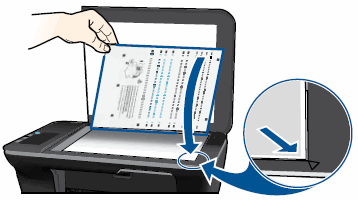
-
Cierre la tapa del escáner.
-
Presione el botón Escanear (
 ) para iniciar el escaneo. La impresora alineará los cartuchos automáticamente.
) para iniciar el escaneo. La impresora alineará los cartuchos automáticamente.
Solución 3: Use una herramienta automatizada para limpiar los cartuchos
La limpieza de los cartuchos puede ayudar a mejorar la calidad de impresión. Siga estos pasos para usar una herramienta automática de limpieza de los cartuchos.
Solución 4: Reemplace el cartucho con problemas
Si la limpieza del cabezal no resolvió el problema, siga estos pasos para identificar y sustituir el cartucho con problemas.
Paso 1: Identifique el cartucho que debe sustituir
Siga estos pasos para identificar el cartucho que necesita sustituir.
-
Revise la página de prueba que imprimió en la solución anterior.
-
Observe los bloques de texto y de colores de la página de prueba.
-
Si los defectos se encuentran en el texto negro, el cartucho de tinta negra es el problema.
-
Si los defectos se encuentran en los bloques de colores, el cartucho de tinta tricolor es el problema.
Paso 2: Reemplace el cartucho con problemas
Siga estos pasos para sustituir el cartucho con problemas.
Si tiene un cartucho o un cabezal de impresión defectuoso, es posible que esté en la garantía. Para verificar la garantía de sus consumibles de tinta o tóner, visite Rendimiento de página de la impresora y lea la información de garantía limitada de sus consumibles.
-
Presione el botón de Encendido para encender la impresora, si todavía no lo ha hecho. Espere hasta que la impresora quede inactiva y en silencio antes de continuar.
-
Cargue papel blanco normal en la bandeja de entrada.
-
Abra la puerta de acceso a los cartuchos. El carro se desplaza hacia el centro de la impresora. Espere hasta que el carro quede inactivo y en silencio antes de continuar.Figura : Abra la puerta de acceso a los cartuchos

nota:
La impresora que se muestra puede no ser exactamente igual a la suya, pero los pasos son los mismos. -
Presione el cartucho levemente hacia abajo para liberarlo y, luego, tire del cartucho para extraerlo de la ranura.Figura : Extraiga el cartucho

atención:
No toque los contactos de color cobre ni los inyectores de tinta. Si toca estas piezas, puede provocar obstrucciones, fallas de la tinta y conexiones eléctricas defectuosas.Figura : No toque los inyectores ni los contactos
-
Retire el nuevo cartucho del embalaje y tire de la pestaña para quitar la cinta de plástico.Figura : Retire la cinta de plástico
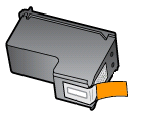
-
Sujete el cartucho por los costados, con los inyectores orientados hacia la impresora y, luego, insértelo en la ranura correspondiente. Asegúrese de que el cartucho esté colocado en la ranura correcta.Figura : Inserte el cartucho en la ranura correcta

-
Empuje el cartucho dentro de la ranura hasta que encaje en su sitio.Figura : Encaje el cartucho en su lugar

-
Si es necesario, repita estos pasos para sustituir el otro cartucho.
-
Cierre la puerta de acceso a los cartuchos.Figura : Cierre la puerta de acceso a los cartuchos

-
Siga las indicaciones que aparezcan en la pantalla.
-
Espere unos 30 segundos hasta que la página de alineación se imprima automáticamente.Figura : La página de alineación se imprime automáticamente después de 30 segundos

nota:
La impresora imprime una página de alineación automáticamente solo cuando se instala un cartucho nuevo.
Paso 3: Alinee la impresora
Siga estos pasos para alinear los cartuchos.
-
Levante la tapa del escáner.
-
Coloque la página de alineación con la cara impresa hacia abajo en la esquina frontal derecha del cristal del escáner. Use la guía grabada junto al cristal del escáner como ayuda para cargar la página de alineación.Figura : Coloque la página de alineación sobre el cristal del escáner
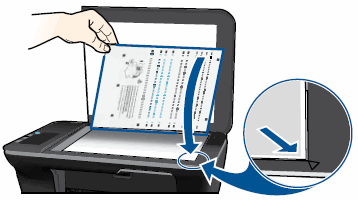
-
Cierre la tapa del escáner.
-
Presione el botón Escanear (
 ) para iniciar el escaneo. La impresora alineará los cartuchos automáticamente.
) para iniciar el escaneo. La impresora alineará los cartuchos automáticamente.
Solución 5: Lleve la impresora al servicio técnico
Si los pasos anteriores no resuelven el problema, lleve la impresora al servicio técnico.
Repare o sustituya su producto HP si ha seguido todos los pasos anteriores.
Para ver si su producto aún está bajo garantía, visite el sitio web de Verificación de la Garantía http://www.support.hp.com/checkwarranty. Póngase en contacto con el Soporte de HP para programar una reparación o sustitución. Si se encuentra en Asia Pacífico, póngase en contacto con el Soporte de HP para encontrar un centro de servicio local en su área.
Podría cobrarse una tarifa de reparación para productos fuera de garantía.
nota:Conserve una muestra de impresión que presente el problema. Si los cartuchos de tinta, el cabezal de impresión o la impresora se sustituyen dentro de la garantía, el agente de soporte le solicitará una muestra de impresión. Si se devuelve la impresora a HP, la muestra impresa debe enviarse junto con la impresora. Ponga la muestra en la bandeja de salida al embalar su impresora para el envío.
Ingrese un tema para buscar en nuestra biblioteca de conocimientos
¿Con qué podemos ayudarle?
¿Necesita ayuda?

 ).
).
 ),
),  ). Se abrirá el software de la impresora.
). Se abrirá el software de la impresora.
 ).
).
 ),
),  ).
).
 ). Se abrirá la Caja de herramientas de HP.
). Se abrirá la Caja de herramientas de HP.
 ) en el Dock. Se abrirá la ventana del Finder.
) en el Dock. Se abrirá la ventana del Finder.
